- Ako opraviť podsvietenie klávesnice Lenovo nefunguje
- Metóda 1: Povoľte podsvietenie klávesnice notebooku Lenovo pomocou klávesových skratiek
- Metóda 2: Použite Lenovo Vantage na nastavenie podsvietenia klávesnice
- Metóda 3: Skontrolujte, či v systéme BIOS funguje podsvietenie klávesnice.
- Metóda 4: Reštartujte a vykonajte vybitie batérie prenosného počítača
- Metóda 5: Aktualizujte ovládač na najnovšiu verziu
- Záver
Podsvietené klávesnice sú užitočné najmä vtedy, keď potrebujete notebook používať v tmavom prostredí, napríklad v noci vonku alebo v slabej svetlej miestnosti. Ľudia, ktorí používajú podsvietenú klávesnicu, sa zvyčajne cítia nepríjemne, keď podsvietená klávesnica nefunguje. Ak podsvietenie klávesnice Lenovo nefunguje, môže ísť o softvérovú chybu alebo problém s hardvérom. Pozrite si nižšie uvedený spôsob riešenia problémov, ktorý vám pomôže vyriešiť tieto problémy.
V súčasnosti väčšina spoločností mení svoju prácu na prácu z domu a je to jeden z hlavných dôvodov boomu v odvetví notebookov. Výsledkom je, že predaj notebookov sa každým dňom zvyšuje a Lenovo je medzi nimi jedným z populárnych, pretože ponúka hodnotu za peniaze so skvelými funkciami, ako sú grafické karty, SSD pamäť, podsvietenie klávesnice atď. podsvietenie klávesnice, pretože nefunguje správne.
Prečítajte si tiež: Oprava: Lenovo PC Error 1962: Nebol nájdený žiadny operačný systém
Podsvietenie klávesnice notebooku Lenovo nám pomáha používať klávesnicu v noci alebo tam, kde je málo svetla alebo tma. Dodáva sa predinštalovaný vo väčšine prenosných počítačov značky Lenovo, ale niekedy prestane fungovať a ak sa tiež stretávate s rovnakým problémom, tu sú spôsoby, ako to vyriešiť. Predtým skontrolujte, či má váš systém podsvietenú klávesnicu, aby opravy mohli fungovať.
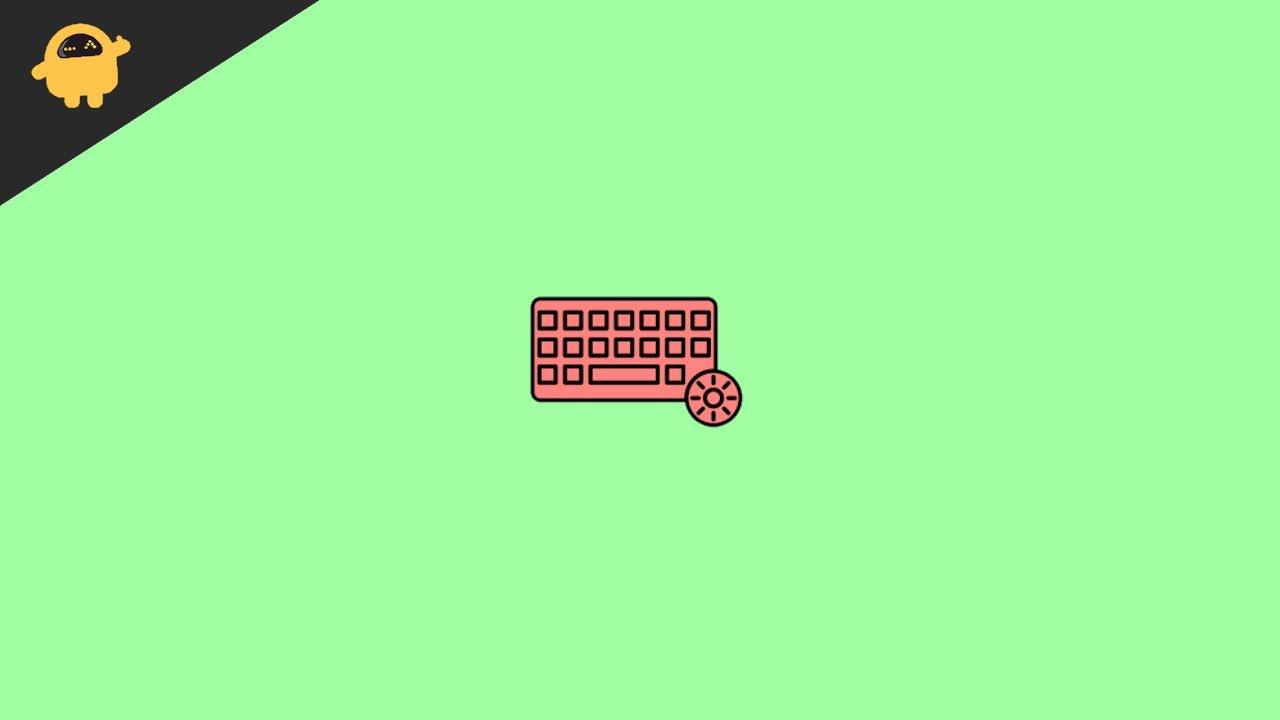
Ako opraviť podsvietenie klávesnice Lenovo nefunguje
Ak máte model s podsvietenou klávesnicou, je veľká šanca, že ste ju omylom zakázali. Každý model notebooku má inú skratku na vypnutie a zapnutie podsvietenia klávesnice. Vychádzame teda zo základných metód, ktoré umožňujú podsvietenie klávesnice notebooku Lenovo.
Reklamy
Metóda 1: Povoľte podsvietenie klávesnice notebooku Lenovo pomocou klávesových skratiek

Existuje niekoľko klávesových skratiek na zapnutie alebo vypnutie podsvietenia klávesnice. V predvolenom nastavení je to skratka na zapnutie a vypnutie tejto funkcie.Väčšina modelov má skratku podsvietenia kláves v klávese medzerníka. Ak chcete použiť tieto klávesové skratky, stlačte a podržte funkčný kláves (kláves fn) a potom stlačením medzerníka zapnite alebo vypnite podsvietenie klávesnice. Niektoré prenosné počítače majú tiež rôzne úrovne jasu, aby ste mohli použiť jas podľa svojho stavu, stlačte a podržte kláves fn a potom ho upravte stlačením medzerníka.
Metóda 2: Použite Lenovo Vantage na nastavenie podsvietenia klávesnice
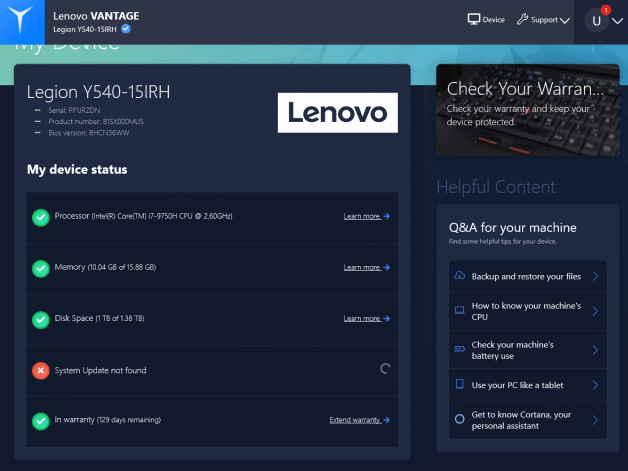
Lenovo Vantage je oficiálny nástroj spoločnosti Lenovo, ktorý umožňuje používateľom prispôsobiť si ľubovoľný produkt Lenovo. Vyhľadajte na Lenovo Vantage. Potom si ho stiahnite a nainštalujte do svojho systému Lenovo.
Reklamy
Na ceste k zariadeniu otvorte aplikáciu Vantage a potom položku Vstup a príslušenstvo. Teraz nastavte podsvietenie klávesnice z dostupných možností, ako je povoliť alebo zakázať a upravte jas podsvietenia klávesnice.
Metóda 3: Skontrolujte, či v systéme BIOS funguje podsvietenie klávesnice.
BIOS niekedy obsahuje pokročilé funkcie pre notebooky vrátane vstupných zariadení, ako je trackpad a podsvietenie klávesnice. Ak to platí pre váš konkrétny model prenosného počítača, musíte túto funkciu povoliť v systéme BIOS. Ak chcete skontrolovať, či je problém v hardvéri alebo softvéri klávesnice, skontrolujte ho v systéme BIOS.
- Reštartujte laptop a stlačte kláves F1, keď sa pri spustení zobrazí logo Lenovo. Môžete tiež stlačiť Enter ket v stave hore, aby ste otvorili BIOS vo vašom systéme.
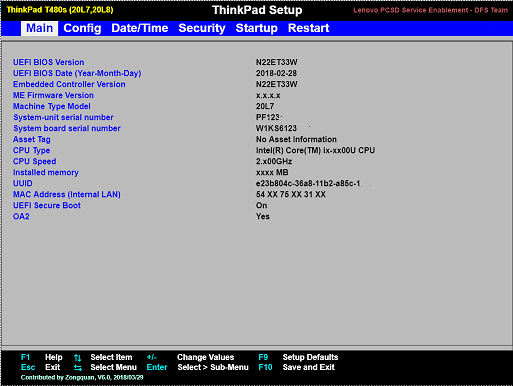
- Teraz stlačte kláves fn + medzerník alebo kláves Esc v okne BIOS a skontrolujte podsvietenie klávesnice.
- Ak to nefunguje, aktualizujte systém BIOS. Ak potrebujete ďalšiu pomoc, navštívte oficiálnu webovú stránku spoločnosti LENOVO, kde nájdete aktualizáciu.
Metóda 4: Reštartujte a vykonajte vybitie batérie prenosného počítača
Reklama
Najviac podceňovanou metódou na vyriešenie mnohých problémov vo vašom systéme je reštartovanie zariadenia. Niekedy môže byť jedným z dôvodov problému podsvietenia aj nejaká technická chyba. Funkciu podsvietenia môže prerušiť aj nejaký iný softvér.Ak však máte odnímateľnú batériu, po vypnutí systému vyberte batériu, odpojte AC adaptér, podržte tlačidlo napájania 10 sekúnd, vložte batériu a zapojte adaptér do rozvádzača a reštartujte systém.
Reklamy
Okrem toho, ak máte v systéme vstavanú batériu, odpojte sieťový adaptér a stlačte tlačidlo napájania na 10 sekúnd. Potom znova pripojte sieťový adaptér a zapnite systém.
Metóda 5: Aktualizujte ovládač na najnovšiu verziu
V neposlednom rade sa musíme postarať o náš systém, aby bol aktualizovaný podľa aktuálnej verzie. Staré verzie ovládačov môžu mať často problémy a môžu prerušiť niektoré funkcie systému. Systém môžete aktualizovať aj dvoma spôsobmi, jedným je automatický a druhý manuálny.
Pre automatické, musíte stlačiť kláves Windows, vyhľadať aktualizáciu v ponuke spustenia a kliknúť na skontrolovať aktualizáciu. Potom kliknite na stiahnuť a nainštalujte dostupnú aktualizáciu. Pre manuálne aktualizácie musíte navštíviť webovú stránku Lenovo, vyhľadať najnovšiu verziu ovládačov a stiahnuť a nainštalovať si ich jeden po druhom. Prejdite tiež do správcu zariadení a vyhľadajte aktualizácie kliknutím pravým tlačidlom myši na ovládač a potom vyberte možnosť skenovať zmeny hardvéru.
Záver
Tu sú všetky možné opravy pre podsvietenie klávesnice Lenovo nefunguje. Hoci vám metódy riešenia problémov pomôžu vyriešiť problém; ale ak niektorý z vyššie uvedených spôsobov nefunguje, kontaktujte podporu spoločnosti Lenovo a odneste svoj systém do servisného strediska, aby ho opravili. Dajte nám vedieť, ktoré metódy riešia podsvietenie problému s klávesnicou v poli komentárov.












